Google ආදාන මෙවලම් Chrome OS දිගුව
Google ආදාන මෙවලම් Chrome OS දිගුව Chrome OS මත ඔබට අභිමත භාෂාවකින් ටයිප් කිරීමට ඉඩ දේ.
මෙම Chrome OS දිගුව සහ Google ආදාන මෙවලම් Chrome දිගුව අතර ප්රධාන වෙනස්කම් වන්නේ:
| විශේෂාංගය | Chrome දිගුව | Chrome OS දිගුව |
|---|---|---|
| සහාය දක්වන වේදිකාවන් | ඕනෑම පරිගණකයක් මත Chrome බ්රවුසරය (Windows, Mac, Linux) | Chrome OS පරිගණක පමණි |
| ලිපින තීරුව තුළ ක්රියාකරයි ද (Omnibox)? | නැත | ඔව් |
| නොබැඳිව ක්රියාකරයිද? | නැත | ඔව් |
Chromebooks සමඟ ආදාන මෙවලම් ගොනුගත කරයි. ඔබ අනුවාදය 28 හෝ ඉහළ Chromebook භාවිතා කරයි නම්, ඔබ ආදාන මෙවලම් භාවිතා කිරීමට සූදානම්ය. නැත්නම්, ඔබගේ Chromebook උත්ශ්රේණිගත කරන්න. ඔබ Chromium OS භාවිතා කරයි නම්, Chrome වෙබ් වෙළඳසැලෙන් Chrome OS දිගුව ස්ථාපනය කර ගන්න.
සැකසුම් → උසස් සැකසුම් පෙන්වන්න → භාෂා වෙත යන්න. “භාෂා සහ ආදාන සැකසුම්” බොත්තම මත ක්ලික් කරන්න. ඔබට භාවිතා කිරීමට අවශ්ය ආදාන ක්රම(ය) තෝරන්න. [ස්වදේශීය භාෂාවෙන් භාෂාවේ නම] ([Chrome UI භාෂාවෙන් භාෂාවේ නම]) ලෙස ආදාන ක්රමය සඳහන් කර ගන්න, උදා., ආදාන මෙවලම් අක්ෂර පරිවර්තනය ආකාරයක් ලෙස हिन्दी (හින්දි), හඟවයි. අක්ෂර පරිවර්තනය මෙවලම් ඔබගේ ආදාන ස්වරයන් ඉලක්ක ගත භාෂාවට හරවයි.
වින්යාස කිරීමෙන් පසුව, ඔබට අවශ්ය ආදාන ක්රමය මත ටොගල සක්රිය කරන්න. වර්තමානයේ භාවිතා වන ආදාන ක්රමය මත ක්ලික් කරන්න, උදා., ආරම්භකය මත “US” (එනම්, ඔබගේ තිරයේ පහළ දකුණේ දැනුම්දීම් තීරුව/පුවරුව).
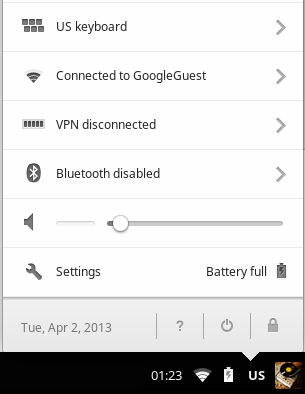
තෝරාගත් ආදාන ක්රම ලැයිස්තුවක් (දිගු වෙතින් වන ආදාන මෙවලම් ඇතුළුව) පෙන්වනු ඇත. ඔබට භාවිතා කිරීමට අවශ්ය ආදාන මෙවලම තෝරන්න. නව ආදාන මෙවලමක් එක් කිරීමට, “භාෂා සහ ආදාන...අභිමත කරන්න” මත ක්ලික් කරන්න.

ඔබ දැන් ආදාන මෙවලමක් තෝරා ඇත, ඕනෑම ආදාන කොටුවක් (omnibox ද සහාය දක්වයි) වෙත කර්සරය ගෙන යන්න, ඔබට ටයිප් කිරීම ආරම්භ කළ හැක.
තනි ආදාන මෙවලම් භාවිතා කරන්නේ කෙසේද යන්න පිළිබඳ ආශ්රිත ලිපි:
 ආදාන
මෙවලම්
ආදාන
මෙවලම්